Beim Seitenumbruch eines Dokumentes wird festgelegt, wo der Inhalt einer Seite endet und eine neue Seite anfängt. Der Seitenumbruch hat auch damit zu tun, wie groß eine Seite ist und wie die Ränder eingestellt sind. Direkt nach dem OpenOffice Download verwendet das Tool für Textdokumente eine DIN A4 Seite mit einem rundumlaufenden Rand von zwei Zentimetern. Ist der verfügbare Bereich voll, dann wird eine neue Seite geöffnet. Das ist ein automatischer Seitenumbruch, der für viele Zwecke auch ausreicht. Soll es aber individueller werden, dann müssen wir Hand anlegen.
Sonderfälle des OpenOffice Seitenumbruchs
Ein Seitenumbruch wird vom Benutzer hauptsächlich eingefügt, wenn er entweder unschöne Aufteilungen vermeiden will, oder aber mit der Seitenaufteilung auch eine bestimmte Absicht verfolgt. Letzteres ist etwa dann der Fall, wenn zwar eigentlich auf der Vorseite noch genügend Platz wäre, aber absichtlich ein neuer Bedeutungsabschnitt auf einer neuen Seite anfangen soll.
Unschöne Aufteilungen haben sogar Spitznamen. Vielleicht haben Sie schon einmal die Begriffe „Schusterjunge“ oder „Hurenkind“ gehört? Gut, als Schusterjungen bezeichnet man in Berlin auch eine bestimmte Sorte Roggenbrötchen. In der Typographie ist damit aber gemeint, wenn die erste Zeile eines neuen Absatzes allein am Ende einer Seite steht. Wenn der Absatz also durch den Seitenumbruch auseinandergerissen wurde. Ähnlich, nur andersherum, ist es, wenn die letzte Zeile eines Absatzes auf der nächsten Seite steht. Das nennt man dann ein Hurenkind.
Interessant ist, dass solche Sonderfälle in der OpenOffice Silbentrennung automatisch vermieden werden können.
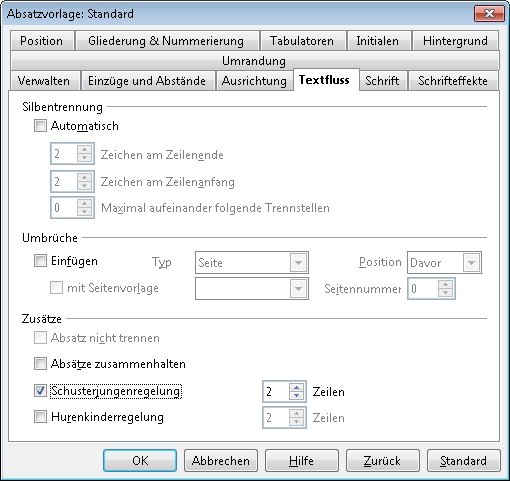
Klickt man mit der rechten Maustaste in ein Seite, erscheint ein kleines Kontextmenü. Im unteren Bereich finden wir den Menüpunkt „Absatzvorlage bearbeiten“. Nun öffnet sich ein relativ umfangreicher Dialog, den wir im obigen Bild sehen. Wählen Sie den Kartenreiter „Textfluss“.
Ganz unten finden wir die erwähnten Sonderfälle. Die Rede ist hier von der „Schusterjungenregelung“ und von der „Hurenkinderregelung“. Daneben befinden sich Auswahlmöglichkeiten für Zeilen. Gemeint sind damit die Zeilen, die bei einem Absatzanfang oder Absatzende mindestens zusammengehörig auf einer Seite stehen sollen, bevor der Absatz getrennt wird.
Das bedeutet, bei der Einstellung „2 Zeilen“ muss ein neuer Absatz mit mindestens 2 Zeilen auf eine Seite passen, bevor er getrennt wird. Und ein Absatzende muss so lang sein, dass mindestens 2 Endzeilen auf der nächsten Seite landen. Sonst wird nicht getrennt und der gesamte Absatz startet auf der nächsten Seite.
Der manuelle Seitenumbruch in OpenOffice
Manchmal braucht man definitiv keine Automatik und weiß auch genau, dass man die Seite an dieser Stelle trennen will. Dann reicht der manuelle Seitenumbruch. Der bezieht sich immer nur auf die Stelle, an der er durchgeführt wird. Im weiteren Textfluss bricht OpenOffice dann weiter automatisch um.
Die einfachste Möglichkeit ist ein Tastenkürzel. Die Tastenkombination „Strg + Entertaste„ fügt an der Stelle einen Seitenumbruch ein, an der sich der Cursor gerade befindet. Das sollte also im Zweifelsfall das Ende eines Satzes sein, sonst erfolgt der Seitenumbruch mittendrin.
Ein OpenOffice Seitenumbruch, der manuell eingefügt wurde, unterscheidet sich von einem automatischen Seitenumbruch in mehrerlei Hinsicht. Im Gegensatz zu einem automatischen Umbruch kann er leicht wieder rückgängig gemacht werden. Dabei muss man dann aber bedenken, dass sich u.U. dann der Umbruch des gesamten Textes ändert.
Alternativ zum Tastenkürzel kann man jederzeit auch im Hauptmenü „Einfügen“ wählen. Und dann den ersten Menüpunkt namens „Manueller Umbruch“ anklicken.
Der OpenOffice Seitenumbruch in Vollautomatik
Es gibt ja bereits die generelle Regel, dass ein Text dann umgebrochen wird, wenn er nicht mehr in den Textbereich passt. Der wiederum wird definiert von Seitengröße (z.B. DIN A4) und Randeinstellungen. Passt also etwas nicht mehr in diesen abgesteckten Bereich, dann fügt OpenOffice einen Seitenumbruch ein, öffnet eine neue Seite und macht dort weiter. Eventuell wird dabei, wie oben unter den Sonderfällen beschrieben, noch Rücksicht auf Absatzenden und -anfänge genommen.
Feineinstellungen können wir im ebenfalls oben beschriebenen Dialog vornehmen. So können wir, unabhängig von der Regelung zu Schusterjungen und Hurenkindern, auch festlegen, ob wir beispielsweise generell Absätze niemals trennen wollen. Oder dass auch ein bestimmter Absatz auf jeden Fall mit dem folgenden Absatz zusammen auf einer Seite bleibt, was immer das auch für einen eventuellen Umbruch bedeutet.
